U盘怎么安装Win XP
相关话题
U盘是一种使用USB接口的无需物理驱动器的微型高容量移动存储产品,那么U盘怎么安装Win XP呢?下文小编分享了U盘安装Win XP的方法,希望对大家有所帮助。
U盘安装Win XP方法
一、将Windows xp 系统镜像放到本地磁盘(非系统盘,如E盘)
二、插入U盘。
三、打开ultraiso,打开winpe的镜像,点击 启动 --》 写入硬盘映像
三、选择U盘,点击开始(开始前最好先格式化一下U盘)
五、刻录完成后,点击关闭,重启计算机(确保默认启动方式为U盘启动,如果不是,也可以在重启计算机时进行手工调整)
六、进入winpe微型系统。
七、Winpe启动完毕后,一定要记得将U盘拔出,如果不拔出U盘就直接安装的话,就会提示NTLDR missing(我估计是因为U盘和我们的系统盘(如C盘),都是活动分区,如果不把U盘拔出就直接安装系统的话,文件复制的时候就会出错,所以在一开始,我将系统的镜像放在本地磁盘上)(这就是传说中的关键一步)。
八、接下来,就将系统镜像,用虚拟光驱软件挂载(一般在Winpe系统的控制面板里有,即使U盘已退出,也不影响使用)
九、安装过程就不再重复了。安装好后就不会出现NTLDR is missing press any key to restart的错误了。
用usb安装系统方法
先从网上下载一个U盘启动工具,如图
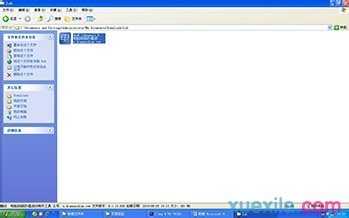
2双击安装此工具,等待完成
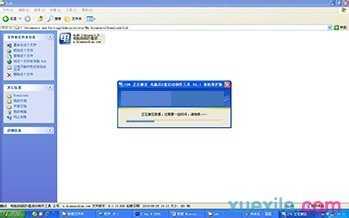
3选择U盘启动—默认模式,插入U盘后,在箭头处工具会自动识别

4点击“一键制作启动U盘”,等待数据写入成功后,就制作好U盘启动工具了
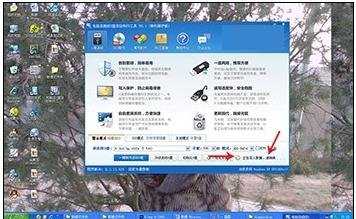
用U盘作为第一启动
1把U盘插到主机USB口上,启动电源开关,当显示器出现画面后开始狂按键盘光标控制区的Delete键
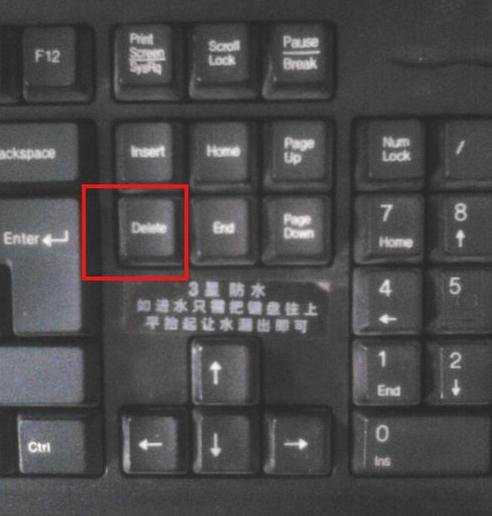
2出现如果所示的蓝色背景画面后,就进入BIOS了,用箭头键移动至图中所示的“Advanced BIOS Featrues”按回车
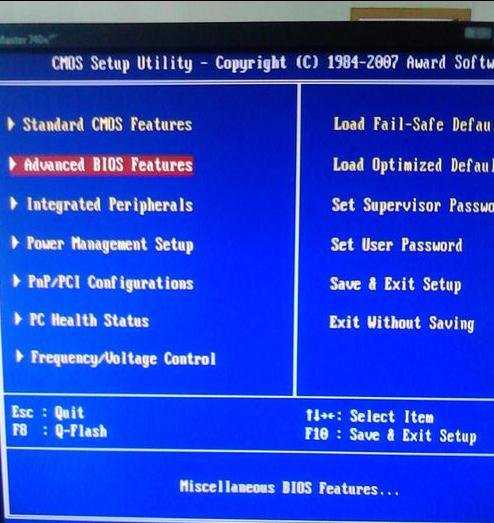
3移动箭头键至First Boot Device,按回车,出现如图所示的列表,这里我们选择USB—FDD启动模式来启动U盘
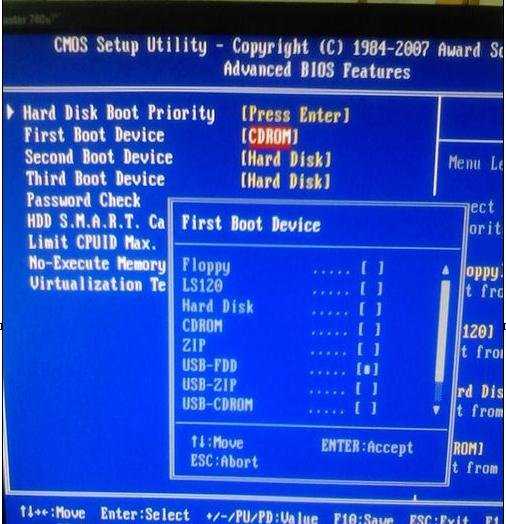
4计算机重启并进出现如下画面后,设置成功,选择第2项,进入PE系统

用U盘做系统
进入PE系统后,双击桌面上的Ghost手动,出现Ghost32 11.0对话框, 点击OK
依次点击Local—Partition—From Image
在下拉列表中找到自己U盘驱动器号,找到Gho映像文件,点击打开
选择硬盘系统区,开始重装
当进度条达到100%后,完成系统重装
注意事项
步骤相对简单,当你有一个可以装系统的U盘,就不用担心系统崩溃了